Không phải ai cũng để ý đến cách chụp màn hình máy tính , chỉ khi nào chúng ta có việc dùng tới tình năng này như chụp một bức ảnh đẹp trên máy tính chẳng hạn thì chụp màn hình máy tính lại rát cần thiết . Bài viết này chúng tôi sẽ hướng dẫn cách chụp màn hình máy tính cây , laptop có sẵn trên pc mà không cần dùng phần mềm laptop hay máy tính cây đều sử dụng dễ dàng .
Chụp ảnh màn hình máy tính bằng bằng tổ hợp phím có sẵn .
Bằng phương pháp này các bạn có 2 cách để chụp ảnh màn hình pc có sẵn trên bàn phím ở tất cả các máy tính HP , dell , Asus … đều có những tổ hợp phím này .
chụp ảnh màn hình máy tính bằng tổ hợp phím Windows + Print Scr
Với cách đơn giản này các bạn chỉ cần nhấn đồng thời tổ hợp phím Windows + Print Scr này là toàn bộ màn hình máy tính đã được chụp lại và nó sẽ được tự động lưu lại trong thư mục Pictures đi tới thư mục Screenshots .
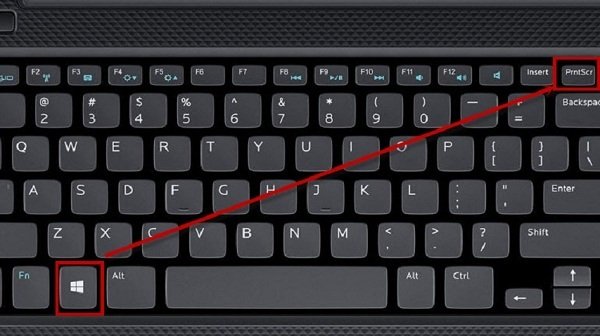
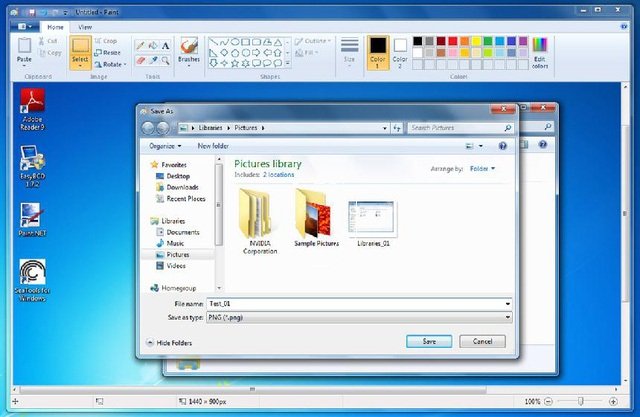
Tại đây toàn bộ màn hình máy tính được chụp sẽ được lưu lại mở mục này : vào thư mục Pictures → Screenshots , nhược điểm của cách chụp này là phải chụp toàn bộ màn hình máy tính không lựa chọn được vị trí hay kích cỡ , nếu muốn chỉnh sửa hình ảnh các bạn lại phải vào công cụ Paint để chỉnh sửa, cắt bớt đi nếu muốn mất thời gian hơn .
Cách chụp màn hình máy tính bằng phím Print Screen
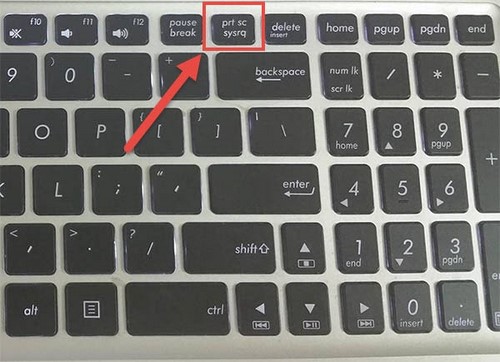
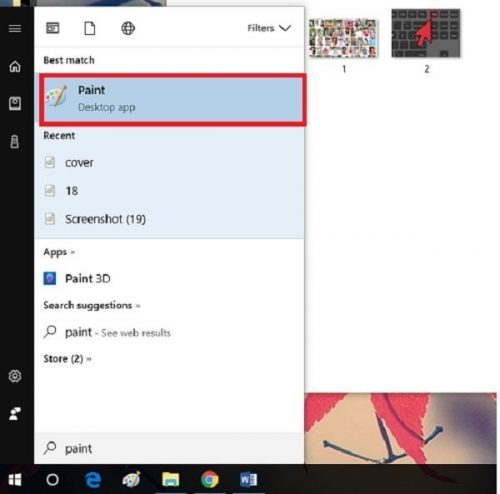
Anh chị nhấn vào phím Print Screen khi này màn hình máy tính đã được lưu tạm thời khi này mở công cụ Paint rồi ấn Ctrl + V để dán hình ảnh vừa chụp vào đây , khi này chúng ta sẽ chỉnh sửa hình ảnh như mong muốn rồi tiếp tục ấn Save ( lưu lại ) là ok .
Chụp ảnh màn hình máy tính bằng phần mềm Snipping Tool có sẵn trên win 7 ,8 và win 10 .
Cách làm đơn giản như sau mở công cụ Snipping Tool : mở tìm kiếm Windows rồi nhập từ khóa “snipping tool” sẽ thấy công cụ này xuát hiện mở nó ra .
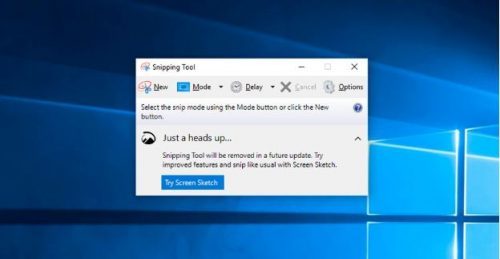
Mở phần mềm có sẵn Snipping Tool
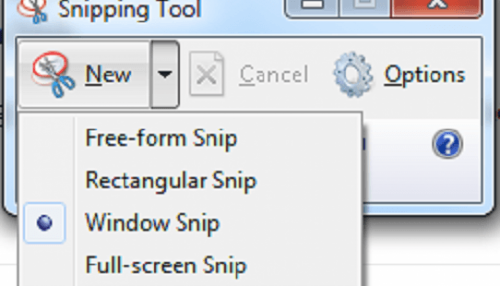
Ấn New để chụp ảnh

Chụp ảnh xong lưu lại chọn paint để chỉnh sửa nếu cần thiết .
Mở hình ảnh cần chụp ấn vào new kéo di chuột phải tới vị trí cần chụp và kích cỡ tùy ý muốn nhả chuột ra là màn hình đã đực chụp . khi này ấn nhấn Ctrl + S lưu lạị là màn hình đã chụp và lưu lại thành công .
Lợi ích của việc chụp ảnh máy tính bằng phần mềm Snipping Tool là đơn giản và có thể lựa chọn được vị trí cần chụp không cần chụp toàn màn hình mất thời gian chỉnh sửa lại như 2 cách trên.

